Jak znaleźć przyczynę niebieskiego ekranu śmierci Windows (BSOD)

- 865
- 239
- Jozue Noga
Treść
- „Błękitna latarnia” nieoczekiwanie się włącza
- Czego można się nauczyć na podstawie informacji na niebieskim ekranie
- Jak włączyć funkcję tworzenia i zachowania małych zrzutów pamięci
- Jak analizować zawartość miniidampów

Aby nie zgubić się, gdy niebieska „latarnia” nagle rozjaśniła się na ekranie, musisz być w stanie spojrzeć „w twarz”. To znaczy, aby dowiedzieć się, jak dowiedzieć się, co doprowadziło do pojawienia się BSOD, aby ocenić, jak krytyczna jest sytuacja i wiedzieć, co robić, aby nie było już powtarzane.
„Błękitna latarnia” nieoczekiwanie się włącza
W procesie systemu Windows powstaje wiele błędów, których większość systemu eliminuje niezauważone przez użytkownika. Ale wśród nich są tak poważne, że kontynuacja sesji roboczej staje się niemożliwa. Albo problem, który powstał, zagraża oknom lub żelazie z nieodwracalnym uszkodzeniem. W takich przypadkach BSOD wyskakuje. System wydaje się mówić użytkownikowi: „Przepraszam, przyjacielu, ale nie miałem innego wyboru. Gdyby nie ukończenie awaryjne, wydarzyłoby się coś złego ”.Ekrany niebieskich śmierci występują na każdym etapie pobierania i pracy. I prowadzi do nich następujące:
- Nieprawidłowe działanie sterowników urządzeń ze względu na słabą kompatybilność z systemem operacyjnym, konflikt z innymi czynnikami, szkody lub zmiany parametrów.
- Nieprawidłowa obsługa oprogramowania, częściej ta, która tworzy własne usługi - antywirusy, zapory ogniowe, emulatory sprzętu itp. P.
- Zakażenie złośliwych programów.
- Problemy ze sprzętem - nieprawidłowa funkcja pamięci RAM, dysków, sieci, adapter.
- Proste działanie urządzeń - przegrzanie, niestabilna moc, przyspieszenie.
- Naruszenie metabolizmu danych między urządzeniami - słaby kontakt w złączach, wadliwe kable i pociąg.
- Niezgodność urządzenia.
Nawiasem mówiąc, pojedynczy BSOD po podłączeniu nowego urządzenia do komputera, jeśli wszystko działa bez skarg w przyszłości, można to uznać za normę.
Czego można się nauczyć na podstawie informacji na niebieskim ekranie
Na szczęście zdecydowana większość ekranów Niebieskich Śmierci jest spowodowana awarią oprogramowania, które użytkownik może wyeliminować niezależnie i stosunkowo szybko, bez uciekania się do ponownej instalacji systemu Windows. Problemy programu charakteryzują się losowym czasem BSOD z tym samym lub bliskim pod względem kodów błędów.Sprzęt „siniaki” częściej powstają w tych samych warunkach (na przykład wraz ze wzrostem obciążenia karty graficznej, próbą otwarcia obszernego pliku) i posiadania różnych kodów. Lub te kody wskazują problemy określonego sprzętu, takie jak: błędy dostępu do urządzenia, niemożność czytania, rozpoznawanie.
Znaki te umożliwiają jednak założenie tylko przyczyny problemu. Aby to wyjaśnić, wymagane są bardziej szczegółowe informacje.
Blue Death Ecran Windows 10 wygląda tak:
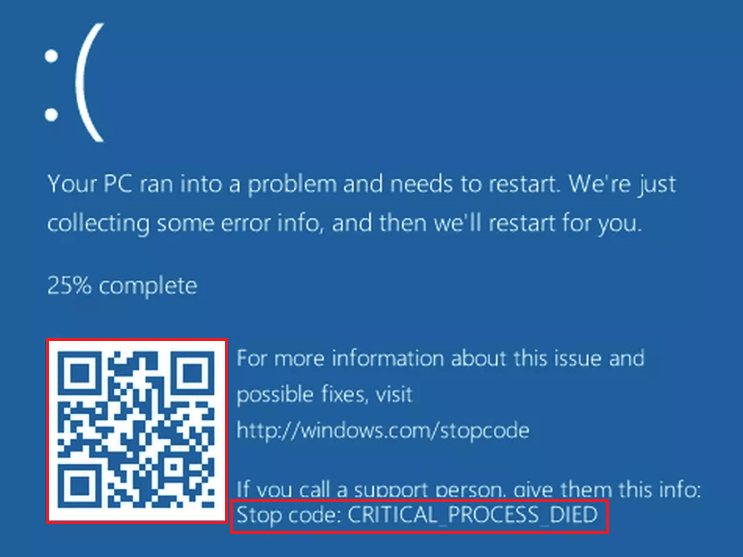
Informacje o błędach w nim są linia "Zatrzymywać się Kod". W moim przykładzie jest to krytyczny proces zmarł.
Skanując kod QR za pomocą telefonu, możesz przejść na stronę Okna Com/STOPCODE, który zawiera ogólne wskazówki w celu wyeliminowania awarii. Hinki z Microsoft są czasem przydatne, ale nie ma nic w przyczynie konkretnie twojego przypadku, co oznacza, że musisz poszukać tych danych w innym źródle, na przykład:
- Na forach komputerowych.
- W książkach referencyjnych o różnych błędach, w szczególności na stronie internetowej Docs.Micosoft i w innych miejscach.
Ale to nie są bardzo kompletne informacje. Każdy błąd jest wyjątkowy, a najdokładniejsze informacje o nim znajdują się w pliku, które system zapisuje na dysku w momencie awarii. Mianowicie w małym zrzucie pamięci, którą nauczymy się analizować. Aby utworzyć takie pliki, musisz wykonać kilka małych ustawień.
Jak włączyć funkcję tworzenia i zachowania małych zrzutów pamięci
Aby zapisać zrzuty pamięci na dysku twardym, system jest niezbędny dla pliku pompowania, który powinien znajdować się w tej samej sekcji, w której folder Windows. Jego rozmiar może wynosić od 2 MB i więcej.
- Przejrzyj menu kontekstowe do właściwości folderu ”Komputer".
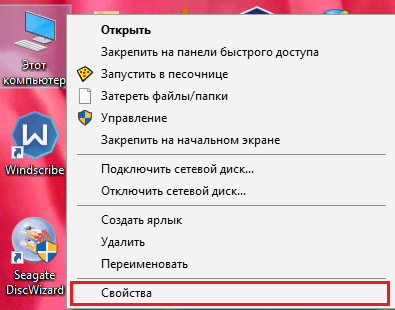
- Kliknij przycisk w oknie, które się otwiera ”Dodatkowe parametry systemu".
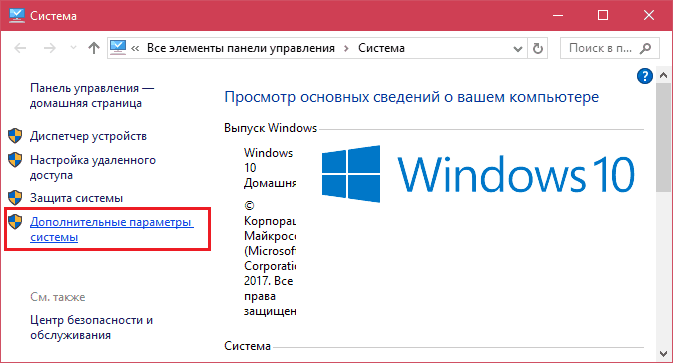
- W sekcji okna "Ładowanie i odzyskiwanie"Naciśnij przycisk"Opcje".
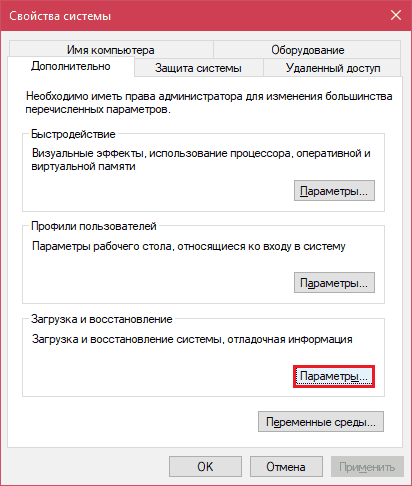
- W części nowego okna ”Awaria systemu" z listy "Zapis informacji o debugowaniu"Wybierać"Mała pamięć zrzutowa". Niech miejsce ochrony zostanie wskazane "%SystemRoot%\Minidump„(% SystemRoot% to folder Windows).
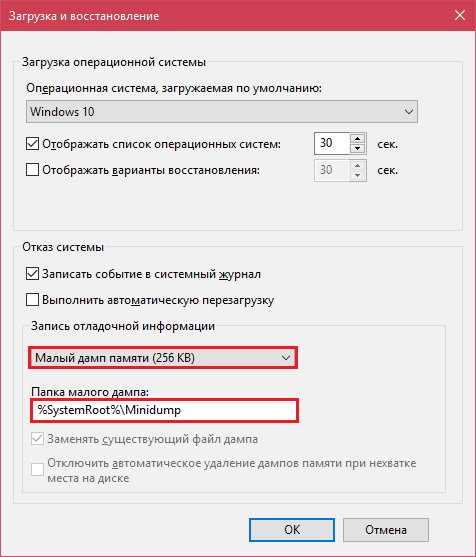
W tym miejscu ustawienie jest zakończone. Teraz informacje o BSOD zostaną zapisane w powyższym katalogu.
Jak analizować zawartość miniidampów
Istnieją różne sposoby analizy zrzutów awaryjnych na pamięć systemu Windows, ale zapoznamy się z najwięcej, moim zdaniem, wygodnym i prostym - za pomocą bezpłatnego użyteczności BluesCreenview.BlueScreenview jest szczególnie wygodny, ponieważ nie wymaga instalacji na komputerze nieporęcznych narzędzi do debugowania dla systemu Windows i może być uruchamiany z dowolnego operatora, wystarczy kliknąć plik o tej samej nazwie.
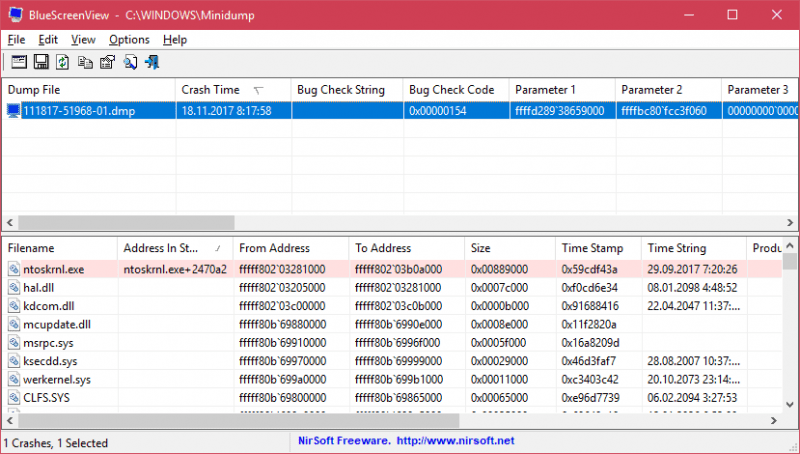
Interfejs użyteczności, pomimo braku języka rosyjskiego, jest bardzo przyjazny. Główne okno jest podzielone na 2 połówki. Powyżej - Tabela minidampów - pliki z folderu Windows \ Minidump z datą i godziną tworzenia (kolumna Czas awarii), kod błędu w formacie szesnastkowym (kolumna Kod kontroli błędów), cztery parametry i inne informacje. Jednak wygodniejsze jest wyświetlanie danych dotyczących określonej awarii w osobnym oknie, który otwiera się dwukrotnie kliknięciem linii zainteresowania (pokazano poniżej). Główne okno zawiera więcej informacji na temat problemu jako całości, jeśli BSOD wydarzyło się wielokrotnie. Łatwo jest śledzić daty kodów incydentów i błędów, których powtarzalność można ocenić na podstawie natury problemu.
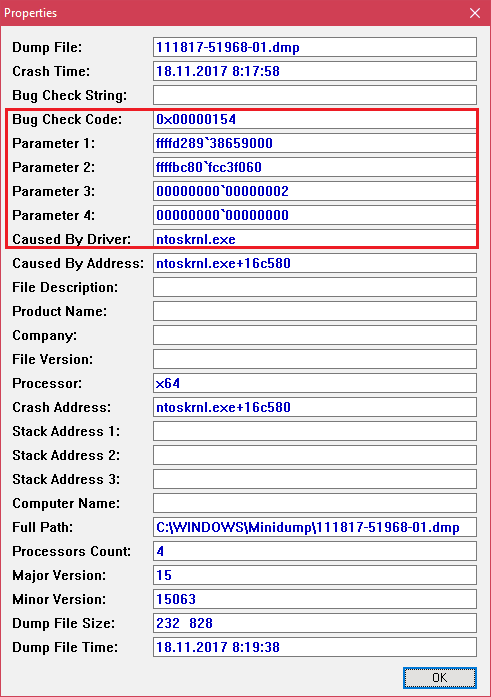
Dolna połowa okna głównego wyświetla sterownik załadowany w pamięci w czasie awaryjnego dla określonego zrzutu, przydzielonego na liście. Linie oświetlone różowym pokazują zawartość stosu przepływu zdarzeń, a wspomniane w nich sterowniki są najbardziej bezpośrednio związane z przyczyną awarii.
Przeanalizujemy na przykład jeden z małych zrzutów pamięci z kodem błędu 0x00000154. Z góry powiem, że było to spowodowane zagięciem pętli dysku twardego. Analiza początkowa, spójrzmy na listę sterowników w stosie wydarzeń. Tutaj nie ma nic oprócz ntoskrnl.EXE - Windows Nucleus, który oczywiście nie jest winny za problem - po prostu nie było sterownika w stosie podczas awarii, ale zawsze jest tam obecny.
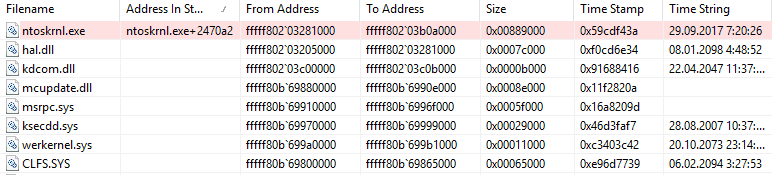
Następnie spójrzmy na parametry parametrów wysyłowych. Nic tu też nie wspomniano, z wyjątkiem ntoskrnl.exe oznacza to, że problem nie jest spowodowany przez kierowcę.
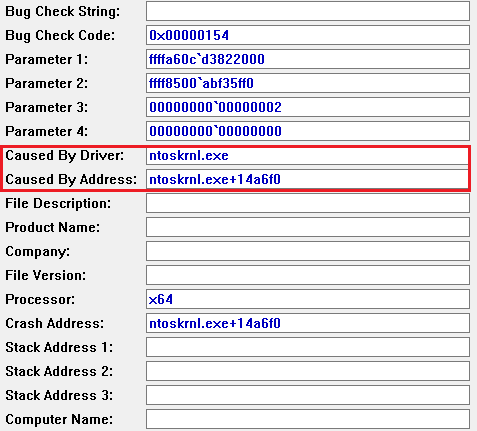
Zacząć robić. Zgodnie z informacjami na stronie Microsoft, błąd 0x00000154 występuje, gdy „komponent przechowywania wykrywa nieoczekiwany wyjątek” i jest z reguły z urządzeniami do przechowywania.
Aby sprawdzić tę wersję, oceniamy wskaźniki s.M.A.R.T z dysku twardego komputera, który śledzi program twardego dysku. W dniu wypadku pojawiły się tutaj zmiany następujących atrybutów:
- 188 Limit czasu dowodzenia.
- 199 Ultradma CRC Liczba błędów CRC.
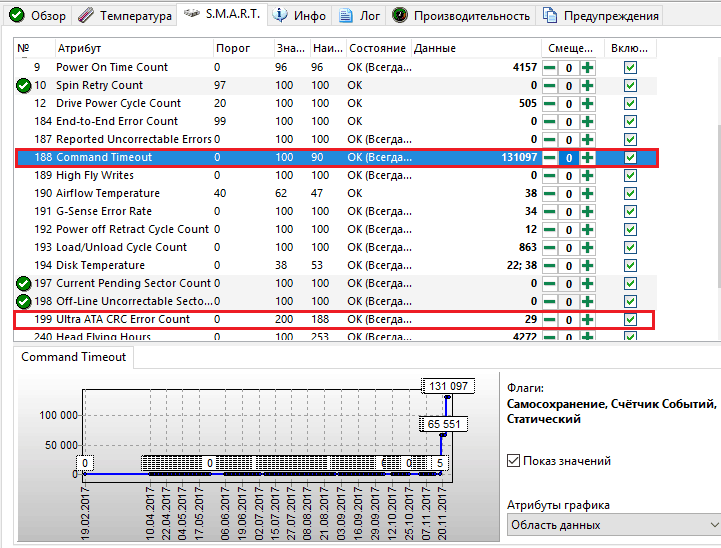
Oba wskazują błędy transmisji danych za pośrednictwem kabla interfejsu. Test twardej powierzchni i weryfikacja struktury pliku nie ujawniły odchyleń, więc problem został rozwiązany przez wymianę pociągu.
Rozważ inny przypadek niebieskiego ekranu śmierci, którego przyczyną był antywirus Kaspersky. BSOD okresowo wystąpił podczas uruchomienia systemu Windows 10 i gdy komputer wychodzi z trybu snu.
Błąd został zarejestrowany kilka razy w tym samym kodzie - 0x000000d1, co oznacza: „Sterownik jądra próbował uzyskać dostęp do strony pamięci w procesie IRQL, który miał zbyt wysoki priorytet”. Tym razem BlueScreenview wskazał na problem w sterowniku NDIS.SYS odpowiedzialny za połączenia sieciowe. Jest więc bardzo prawdopodobne, że awaria ma programy programowe i jest powiązana z czymś, co korzysta z sieci.
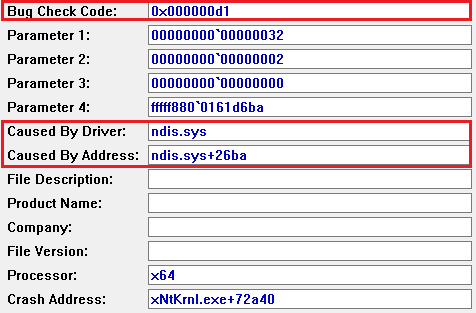
Aby zidentyfikować winowajcę, konieczne było przeanalizowanie automatycznego ładowania aplikacji. Na wczesnym etapie uruchomienia systemu operacyjnego tego komputera nie zaczęło się zbyt wiele programów, które umożliwiły dostęp do Internetu, dokładniej, jeden Kaspersky. W potwierdzeniu jego zaangażowania ponownie zwróciłem się do listy kierowców załadowanych do bluescreenview i wśród tego, co jest tutaj, zwykle znalezione KL1.Sys należący do antywirusa.
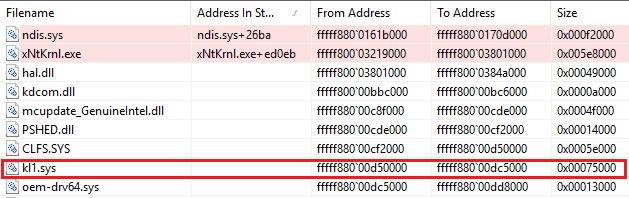
Po usunięciu Kaspersky, niebieskie ekrany już nie wyskoczyły.
Narzędzie BlueScreenview pozwala analizować zrzuty awaryjne pamięci otrzymane nie tylko tam, gdzie jest uruchamiana, ale także na innym komputerze. Aby to zrobić, nie musisz ich kopiować do folderu Windows \ Minidump na komputerze, który jest ładowany do domyślnego programu. Skopiuj je do dowolnego wygodnego miejsca, na przykład na komputery stacjonarne i wskazuj program dla nowej lokalizacji katalogu, który należy załadować.
Funkcja wyboru folderu z plikami zrzutu znajduje się w menu ”Opcje„ -”Zaawansowane opcje„(Otwiera się kombinacją klawiszy Ctrl + O) i nazywa się”Załaduj z następującego folderu Minidump".
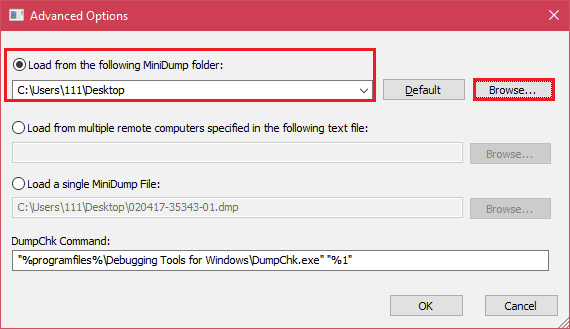
Instalując znak tutaj, kliknij przycisk ”Przeglądać„I znajdź pożądany katalog w przewodzie. Jeśli chcesz zwrócić ustawienia domyślne, kliknij ”Domyślny".
Więc w ciągu kilku minut możesz znaleźć przyczynę prawie każdego niebieskiego ekranu śmierci w systemie Windows i po zbadaniu minidampów w agregatu - aby zidentyfikować źródło problemu i skutecznie go wyeliminować. Nawiasem mówiąc, wskazówki, jaki kierowca należy, możesz znaleźć tutaj. Istnieją również zalecenia dotyczące rozwiązania związanych z nimi problemów.
- « Przyjdź na 60 sekund 3 sposoby natychmiastowego zablokowania witryny na komputerze bez programów trzeciego
- MSDART - Dysk odzyskiwania systemu Windows, który każdy powinien mieć »

